一、浏览目录命令
ls: 显示目录文件
ls:
功能描述:显示目录文件
语法:ls [-a/l/d] [文件或目录]
-a 显示所有文件,包括隐藏文件
-l 详细信息显示
-d 查看目录属性
-r 递归列出子目录
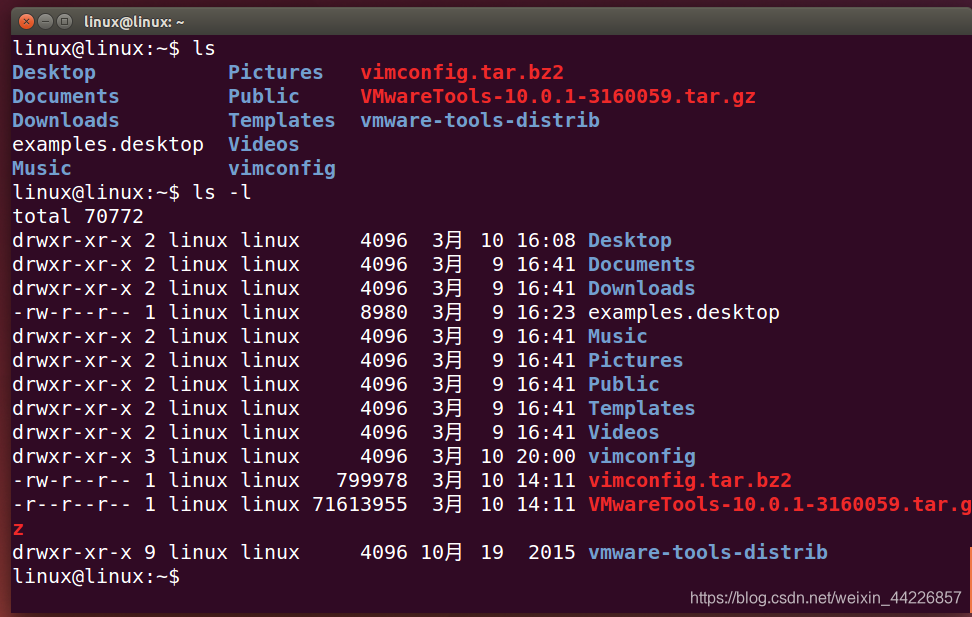
pwd: 显示当前所在的工作目录
pwd:
功能描述:显示当前所在的工作目录
语法:pwd
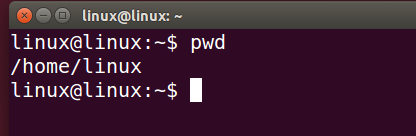
二、目录操作命令
cd: 切换目录
cd:
功能描述:切换目录
语法:cd [目录]
范例: $ cd / 切换到根目录
$ cd .. 回到上一级目录
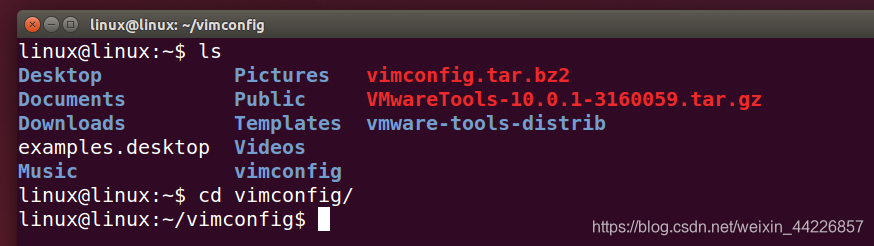
mkdir: 创建新目录
mkdir:
功能描述:创建新目录
语法:mkdir [目录名]
范例: $ mkdir newdir
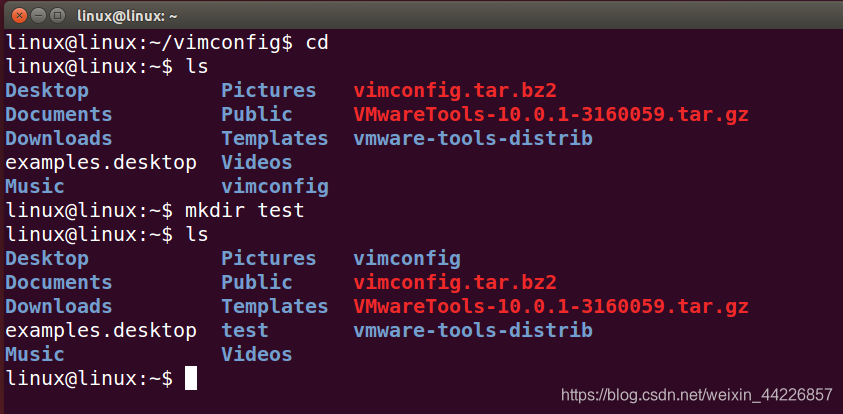
rmdir: 删除目录
rmdir:
功能描述:删除空目录
语法:rmdir [目录名]
范例:$ rmdir newdir
三、浏览文件命令
cat :显示文件内容
cat:
功能描述:连接文件并打印到标准输出设备上
选项: -E 在每一行的末尾显示$
-n 为显示行添加行号
-s 多个空行合并成一个空行
参数:指定要连接的文件列表。
范例: cat -n m1 (在屏幕上显示文件m1的内容,并添加行号)
cat m1 m2 (同时显示文件m1和m2的内容)

more:分页显示文件内容
more:
功能描述:与cat类似,当文件内容过多时,分页显示文件内容
语法: more [文件名]
(空格) 或f 显示下一页
(Enter) 显示下一行
q或Q 退出
范例: $ more /etc/services
less:与more类似
less:
命令的用法与more命令类似,也可以用来浏览超过一页的文件。
所不同的是less命令除了可以按空格键向下显示文件外,还可以利用上下键来卷动文件。
head:显示文件前几行的内容
head:
功能描述:用于显示文件前几行的内容
格式:head [参数] <文件名>
-n:显示前n行,不指定此参数显示前10行
范例:head /etc/passwd
tail:显示文件后几行的内容
tail:
功能描述:用于显示文件后几行的内容
格式: tail [参数] <文件名>
-n:显示后n行,不指定此参数显示后10行
+n从第n行显示到文件尾
-F:用于跟踪显示不断增长的文件结尾内容(通常用于显示日志文件)。
范例:tail /etc/passwd
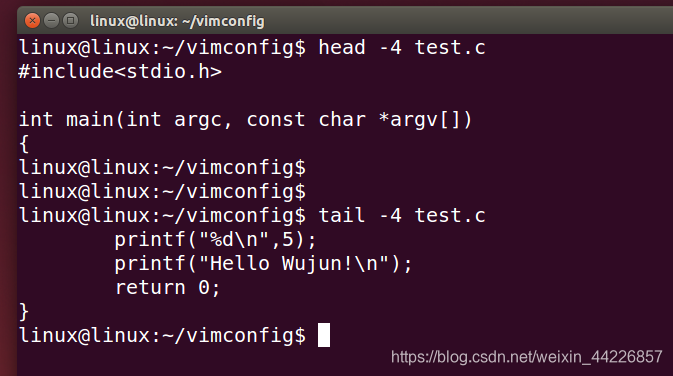
四、文件操作命令
cp(copy):复制文件或目录
cp(copy):
功能描述:命令可以将文件从一处复制到另一处。一般在使用cp命令时将一个文件复制成另一个文件
或复制到某目录时,需要指定源文件名与目标文件名或目录。
格式:cp [参数] <源文件路径> <目标文件路径>
-p:连同文件的属性一起复制,而非使用默认方式,常用于备份
-i:若目标文件已经存在时,在覆盖时会先询问操作的进行
-r:递归持续复制,用于目录的复制行为
-u:目标文件与源文件有差异时才会复制
范例: 将test1.txt复制成test2.txt: $ cp test1.txt test2.txt
将test3.txt复制到/tmp目录中:$ cp test3.txt /tmp(目录)
目录拷贝:$ cp –r test1(目录) test2(目录)
rm(remove):删除文件或目录
rm(remove):
功能描述:删除文件或目录
格式:rm [参数] <目标文件路径>
-f :就是force的意思,忽略不存在的文件,不会出现警告消息
-i :互动模式,在删除前会询问用户是否操作
-r :递归删除,最常用于目录删除,它是一个非常危险的参数
范例: 删除某个文件: $ rm myfiles(文件名)
删除当前目录下的所有文件: $ rm *
递归删除某个目录(包含该目录下所有文件及子目录): $ rm -r myfolder(目录名)
强迫删除所有后缀名为txt文件: $ rm –f *.txt
删除当前目录下的所有文件: $ rm –i * (删除文件时会询问,可按Y或N键表示允许或拒绝删除文件)
tar:压缩与解压缩
tar:
功能:能够将用户所指定的文件或目录打包成一个文件,也可以通过指定参数开启压缩/解压缩功能
格式:tar [参数] <文件>
-c :新建打包文件
-t :查看打包文件的内容含有哪些文件名
-x :解打包或解压缩的功能,可以搭配-C(大写)指定解压的目录,注意-c,-t,-x不能同时出现在同一条命令中
-j :通过bzip2的支持进行压缩/解压缩
-z :通过gzip的支持进行压缩/解压缩
-v :在压缩/解压缩过程中,将正在处理的文件名显示出来
-f filename :filename为要处理的文件
-C dir :指定压缩/解压缩的目录
范例: 将当前目录的所有文件打包成test.tar: tar -cvf test.tar *
将当前目录的所有文件打包成test.tar,再用gzip命令压缩: tar -czvf test.tar.gz *
查看test.tar文件中包括了哪些文件: tar -tf test.tar
将test.tar解打包: tar -xvf test.tar
将foo.tar.gz解压缩并解打包: tar -xzvf foo.tar.gz
grep: 查找文件内容
grep:
功能:在文件中搜索匹配的字符并进行输出
格式:grep[参数] <要找的字串> <要寻找字串的源文件>
-a :将binary文件以text文件的方式查找数据
-c :计算找到“查找字符串”的次数
-i :忽略大小写的区别,即把大小写视为相同
-v :反向选择,即显示出不包含‘查找字符串’内容的那一行
find:用来寻找文件或目录
find:
功能描述:用来寻找文件或目录
格式:find 路径 [参数]
-name filename :找出文件名为filename的文件
-size [+-]SIZE :找出比SIZE还要大(+)或小(-)的文件
-tpye TYPE :查找文件的类型为TYPE的文件,TYPE的值主要有:一般文件(f)、设备文件(b、c)、目录(d)、连接文件(l)、socket(s)、FIFO管道文件(p);
-perm mode :查找文件权限刚好等于mode的文件,mode用数字表示,如0755;
mv: 移动或重命名
mv:
功能描述:用来移动文件或目录,更改文件名
范例: 将一个文件移动到另个目录: mv test.c ../
重命名: mv test.c test_second.c
移动加重命名 mv test3.c ../test_three.c
touch: 创建文件或更新时间戳
touch:
功能描述:创建文件或更新时间戳
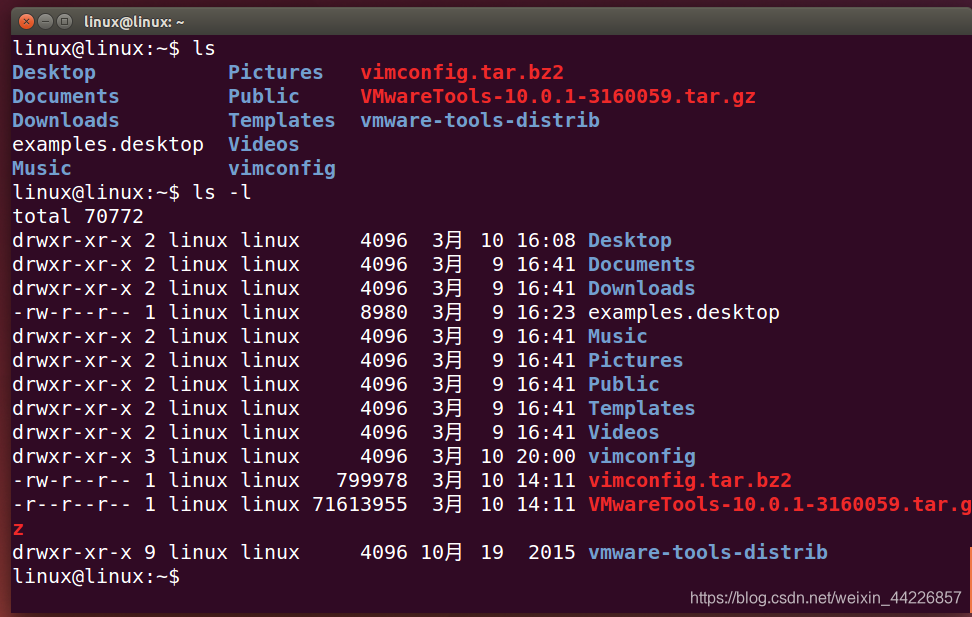
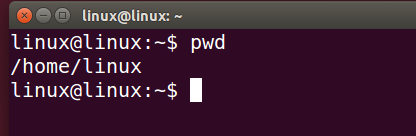
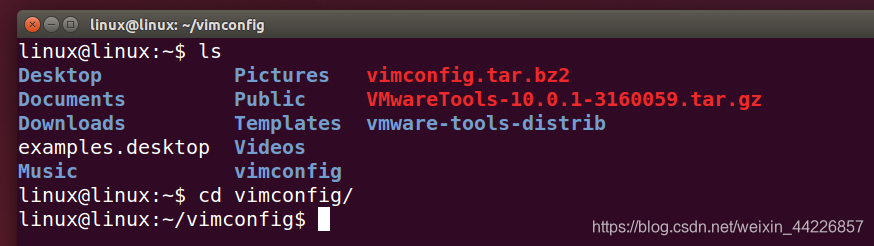
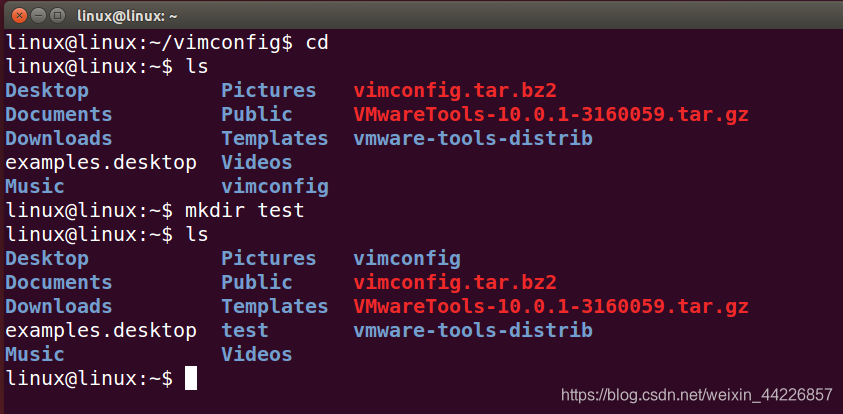

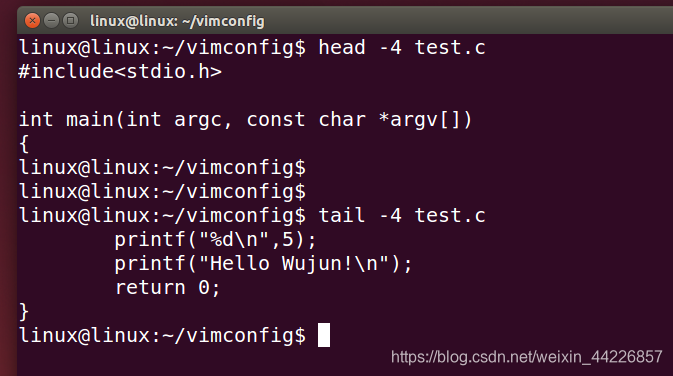






















 440
440

 被折叠的 条评论
为什么被折叠?
被折叠的 条评论
为什么被折叠?








